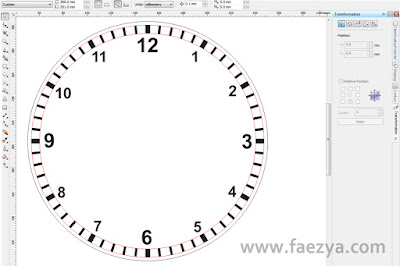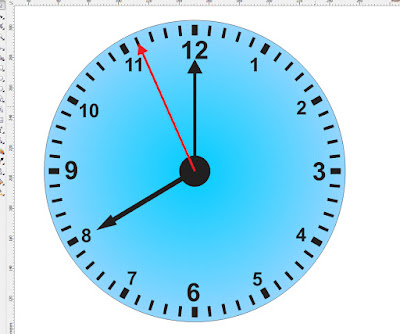Kali ini saya akan posting tutorial coreldraw, Cara ini memang cukup mudah ya bagi sobat-sobat yang sudah mahir coreldraw tentunya. Tapi bagi yang masih pemula mungkin postingan ini bermanfaat dan bisa menjadi bahan latihan untuk anda.
Langkah pertama buatlah circle dengan radius sebesar 200mm
lalu sobat offset keluar circle tersebut sebesar 3mm
dan sobat offset kedalam circle pertama tadi sebesar 7mm
dilanjutkan dengan meng-combine 2 circle tersebut.
Kemudian Buat design dengan bentuk Star (bintang), setting seperti yang didalam kotak merah sehingga hasilnya seperti dibawah ini.
Dilanjut dengan mengkonver outline bintang tersebut dengan menekan ctrl+Shift+Q
Dan beri warna merah untuk ouline yang di combine tadi.
Maka hasilnya seperti gambar dibawah ini.
Kemudian buat Bintang lagi dengan settingan seperti didalam kotak berwarna merah.
Kemudian ouline tersebut di intersect ke outline berwarna merah.
Tambahkan angka seperti pada jam pada umumnya.
Dan tambahkan juga outline sehingga seperti arah jarum Jam, menit dan detik.
Hapus outline yang berwarna merah.
terkahir buat warna background Jam tersebut sesuka anda. Anda bisa menggunakan Fountain Fill untuk memberikan warna background.
Dan selesai sudah tutorial ini.
Happy Design..